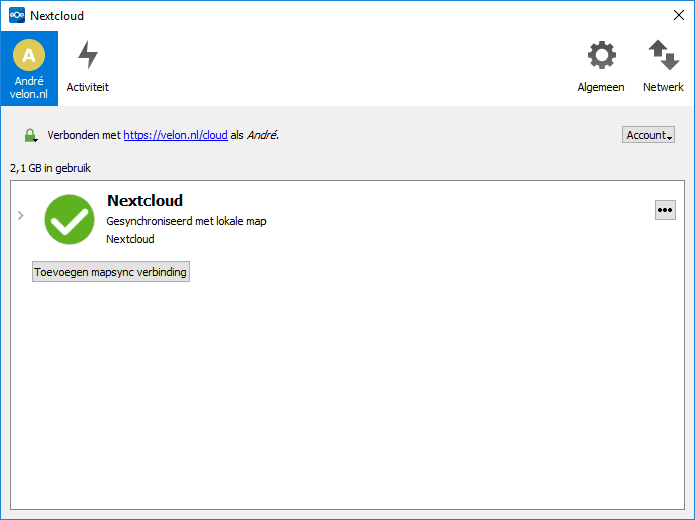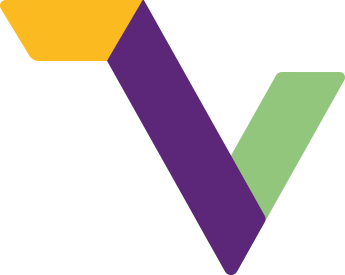Overig
Handleiding Velon-cloud (Nextcloud)
In deze handleiding wordt uitgelegd hoe je de Nextcloud-app installeert voor gebruik met de Velon-cloud. De handleiding gaat uit van een computer met Microsoft Windows, maar is grotendeels gelijk aan het installeren en instellen op MacOS of op Linux.
Downloaden Nextcloud voor gebruik met de Velon-cloud
Ga naar nextcloud.com en selecteer ‘Desktop & mobile apps’ in het menu ‘Get Nexcloud’.
 Je ziet dan het volgende scherm. Kies je download zie bij je eigen besturingssysteem past. In deze handleiding wordt er gebruik gemaakt van de Windows-versie.
Je ziet dan het volgende scherm. Kies je download zie bij je eigen besturingssysteem past. In deze handleiding wordt er gebruik gemaakt van de Windows-versie.
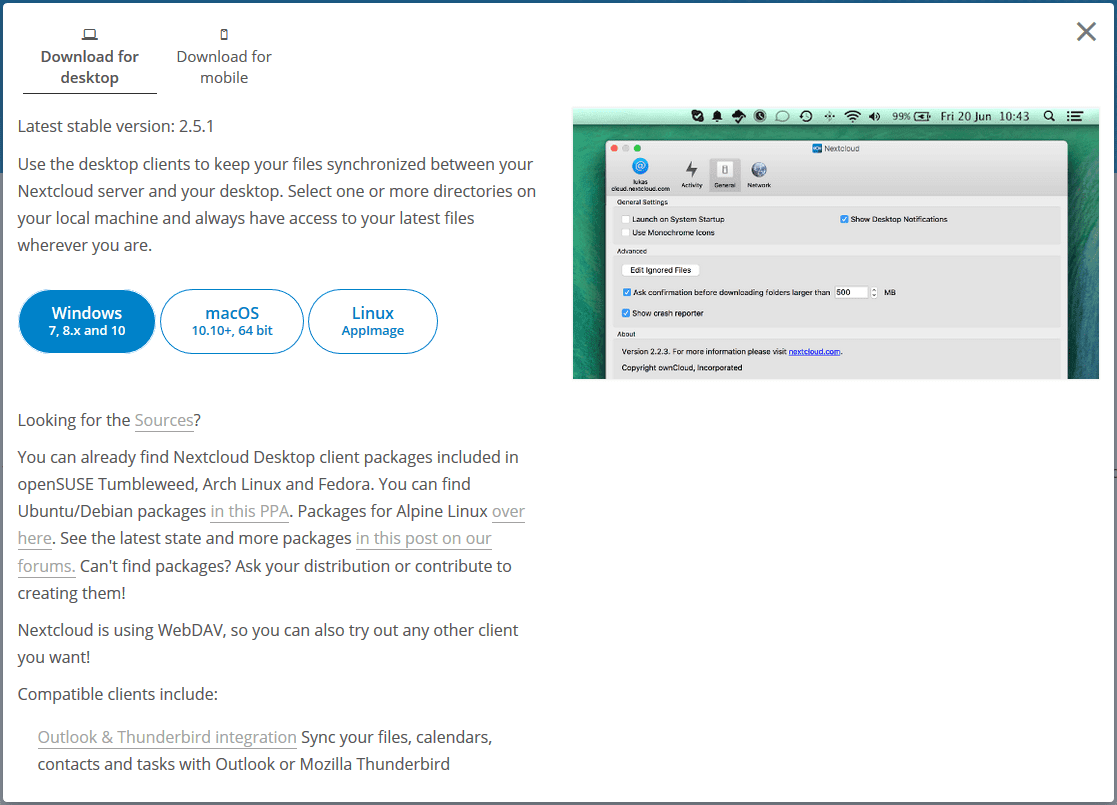 Installeren en instellen Velon-cloud
Installeren en instellen Velon-cloud
Start het programma dat je zojuist gedownload hebt.

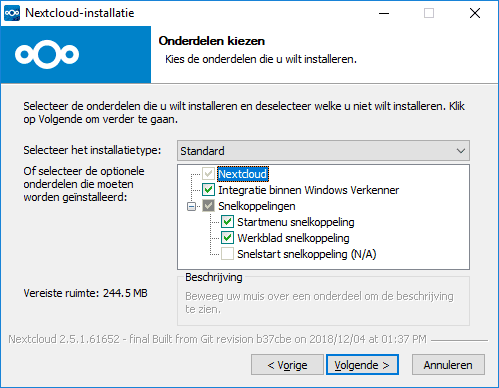
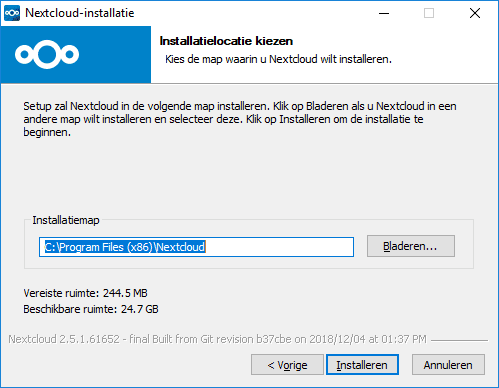
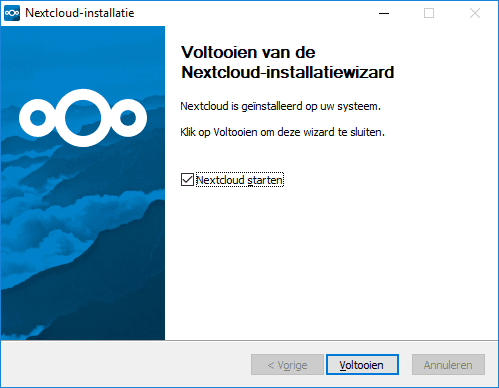
Na de installatie kom je in de verbindingswizard. Kies voor ‘Aanmelden’. (Niet kiezen voor ‘Aanmelden met een provider’.)
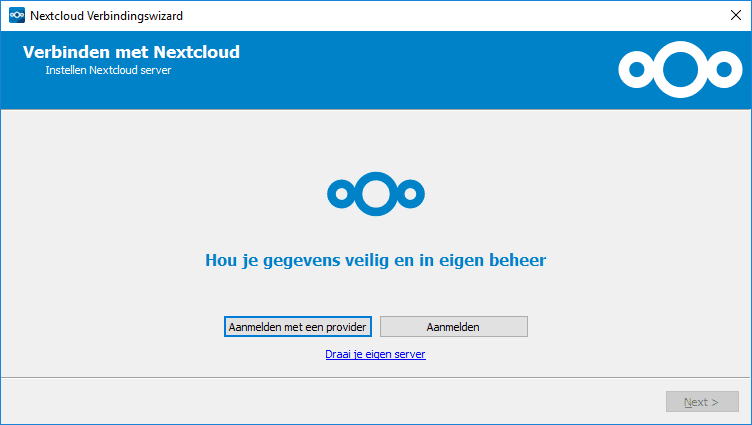 Voer het serveradres van de Velon-cloud in: https://velon.nl/cloud
Voer het serveradres van de Velon-cloud in: https://velon.nl/cloud
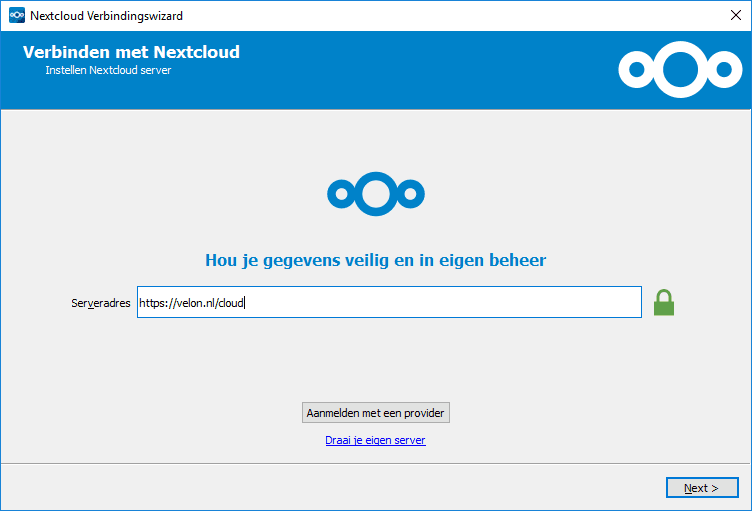 De achtergrond van de volgende schermen kan afwijken van de achtergrond bij jouw installatie. De achtergronden zijn dynamisch en wisselen continu. Klik op ‘Inloggen’ en log in met je gegevens die je ontvangen hebt.
De achtergrond van de volgende schermen kan afwijken van de achtergrond bij jouw installatie. De achtergronden zijn dynamisch en wisselen continu. Klik op ‘Inloggen’ en log in met je gegevens die je ontvangen hebt.
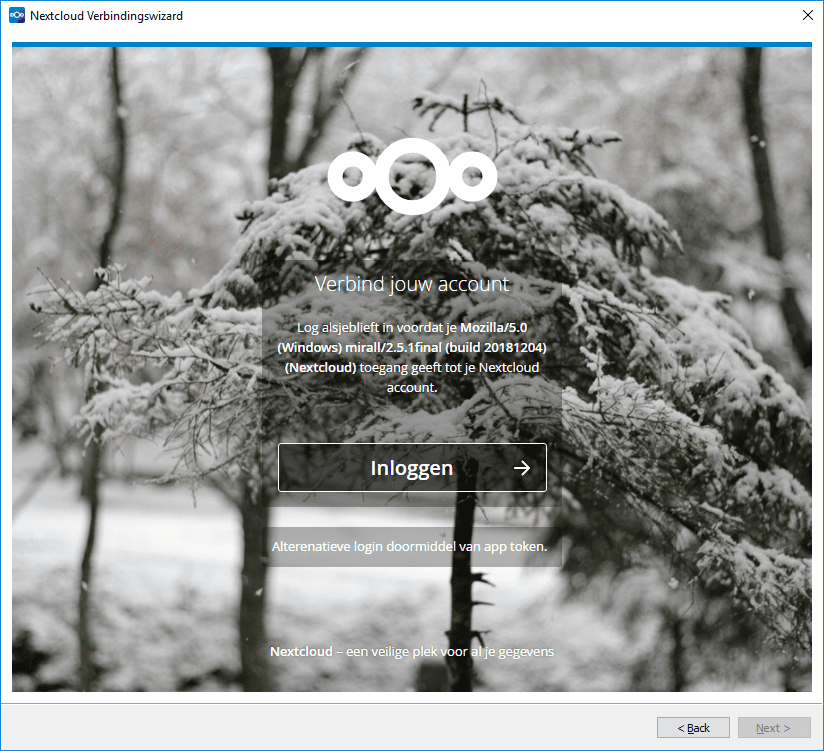
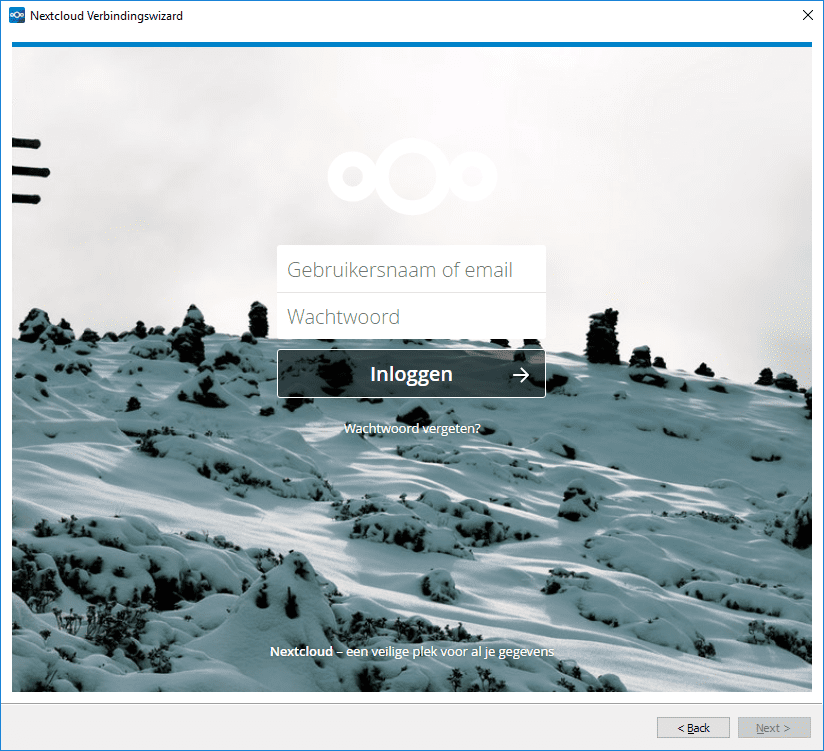
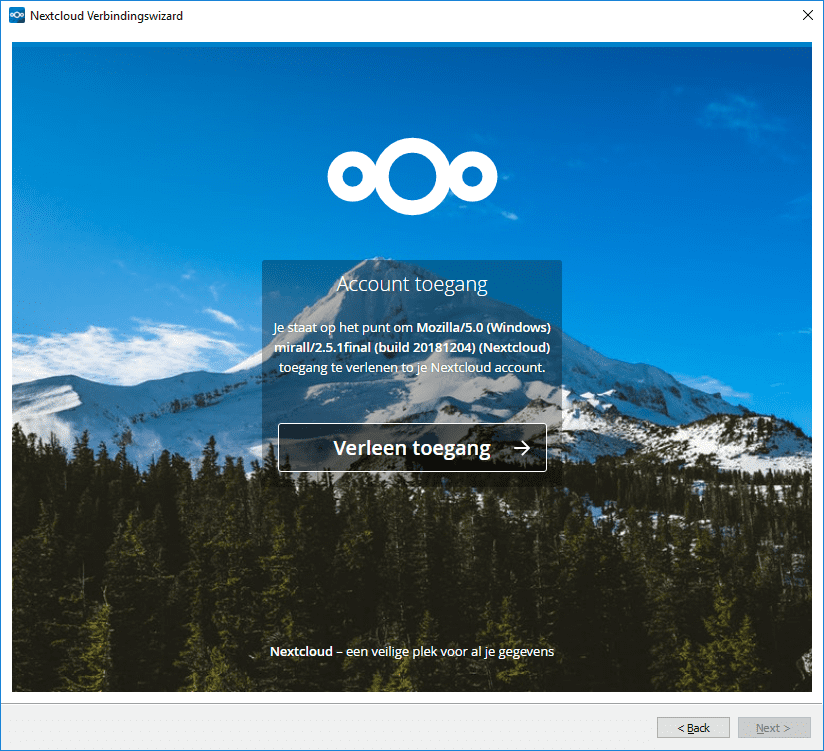 In het volgende scherm kun je aangeven wat je allemaal wilt synchroniseren. Standaard is dat alles waarvoor je rechten hebt. Je kunt hier ook aangeven waar op je eigen harde schijf je alle data wilt opslaan. Wijzig dit in een voor jou handige plek.
In het volgende scherm kun je aangeven wat je allemaal wilt synchroniseren. Standaard is dat alles waarvoor je rechten hebt. Je kunt hier ook aangeven waar op je eigen harde schijf je alle data wilt opslaan. Wijzig dit in een voor jou handige plek.
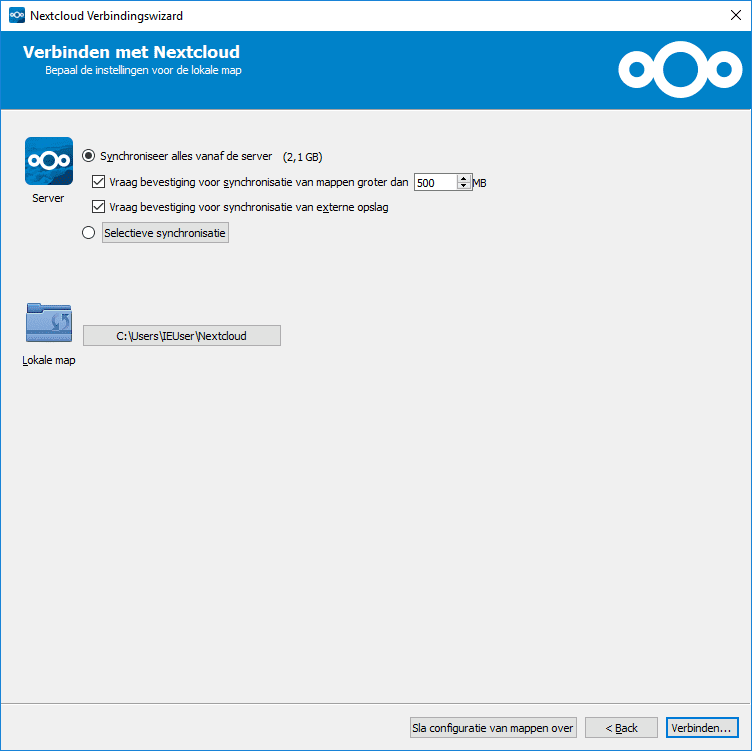 De installatie is nu klaar en de bestanden worden gesynchroniseerd. Dit kan even duren als er erg veel bestanden zijn. Je kunt dit scherm sluiten; de synchronisatie gaat op de achtergrond door.
De installatie is nu klaar en de bestanden worden gesynchroniseerd. Dit kan even duren als er erg veel bestanden zijn. Je kunt dit scherm sluiten; de synchronisatie gaat op de achtergrond door.